В этой статье я покажу, как зайти в настройки роутера Keenetic по адресу my.keenetic.net или 192.168.1.1. Мы так же рассмотрим решения популярных проблем, когда не удается зайти в настройки роутера, не подходит пароль, появляется ошибка при попытке открыть веб-интерфейс интернет-центра Keenetic.
Эта статья будет написана на примере актуальных версий роутеров Keenetic, которые выполнены в белом корпусе и работают на новой версии операционной системы KeeneticOS. С новым и современным веб-интерфейсом. Инструкция подойдет для следующих моделей: Keenetic Start, 4G, Lite, Omni, DSL, City, Air, Extra, Duo, Speedster, Viva, Ultra, Giga, Runner 4G, Hero 4G. У меня роутер Keenetic Viva.
Как открыть настройки роутера Keenetic?
Если вы уже когда-то самостоятельно выполняли вход в веб-интерфейс любого другого роутера, то с Keenetic проблем возникнуть не должно, там все точно так же. Чтобы сделать инструкцию максимально простой и понятной, разделю ее на несколько шагов.
Шаг 1 – подключение
Устройство, с которого вы хотите получить доступ к странице с настройками должно быть подключено к роутеру Keenetic. Если ваш роутер уже настроен и устройства в вашем доме к нему подключены, то вы можете использовать любое устройство: ноутбук, ПК, телефон, планшет. Если роутер новый, то к нему нужно подключить какое-то одно устройство, с которого вы выполните настройку. Лучше всего использовать обычный компьютер, или ноутбук. Есть два варианта подключения:
- По кабелю. Просто соедините свой компьютер с Keenetic с помощью сетевого кабеля, который есть в комплекте с интернет-центром.
- По Wi-Fi. Как только вы включите роутер, он будет раздавать Wi-Fi. Нужно подключиться к этой Wi-Fi сети. Заводское имя сети и пароль для подключения к ней указаны на корпусе роутера (наклейка расположена снизу).
Если подключаетесь с телефона или планшета, можете запустить камеру и навести ее на QR-код, который есть на той же наклейке снизу.
Шаг 1 – вход на my.keenetic.net или 192.168.1.1
На устройстве, которое подключено к роутеру откройте любой браузер. Я на компьютере использую стандартный Microsoft Edge. Для входа в веб-интерфейс роутеров Keenetic можно использовать обычный адрес my.keenetic.net (указан снизу роутера, на фото выше) или IP-адрес 192.168.1.1.
Можно использовать любой адрес. Разницы никакой нет. Введите адрес в адресной строке браузера (не в поисковой строке!) и перейдите по нему (нажав на Enter).
Дальше есть три варианта:
- Если роутер уже был настроен, пароль администратора изменен, то откроется страница авторизации в веб-конфигураторе Keenetic. На которой нужно указать имя пользователя и пароль (который был установлен при первой настройке) и выполнить вход.
В том случае, когда вы не знаете пароль, или забыли его, в настройки зайти не получится. Попробуйте стандартный логин и пароль admin/admin или admin/1234. Если не подошли – нужно делать сброс настроек роутера. Для этого нужно чем-то острым нажать на кнопку «Reset» (она утоплена в корпус) и подержать 10-12 секунд. После сброса настроек и повторного перехода по адресу my.keenetic.net или 192.168.1.1 появится страница, о которой я рассужу ниже (2 вариант). Более подробная инструкция по сбросу настроек есть в конце статьи.
- Если роутер новый (или после сброса настроек), то появится окно, в котором можно выбрать язык веб-интерфейса, запустить мастер быстрой настройки, или перейти в панель управления.
Выбрав один из двух вариантов, появится окно в котором нужно принять лицензионное соглашение, а затем установить пароль администратора интернет-центра. Нужно придумать пароль и указать его два раза. Имя пользователя по умолчанию будет admin.
В дальнейшем это имя пользователя и установленный пароль нужно будет вводить каждый раз, когда вы будете выполнять вход в веб-интерфейс маршрутизатора. После установки пароля откроется либо мастер быстрой настройки, с помощью которого вы сможете быстро настроить свой роутер (подключение к интернету, Wi-Fi сеть), либо же панель управления, которая выглядит вот так:
После чего вы можете перейти в отдельные разделы и задать необходимые настройки, сменить пароль и т. д.
- Ну и третий вариант – страница с настройками не открывается. При попытке перейти по адресу my.keenetic.net или 192.168.1.1 появляется ошибка (страница недоступна, не удается открыть эту страницу), бесконечная загрузка.
Либо же открывается страница поисковой системы Google или Яндекс.
О решении этих проблем я расскажу более подробно.
my.keenetic.net или 192.168.1.1 не открывается. Что делать?
Попробуйте применить следующие решения:
- Проверьте оба адреса. Если не заходит на my.keenetic.net, попробуйте перейти по адресу 192.168.1.1.
- Проверьте подключение устройства к роутеру. Подключение может быть без доступа к интернету, но настройки должны открываться.
- Перезагрузите роутер (отключить/включить питание).
- Попробуйте зайти через другой браузер.
- Отключите VPN (если он установлен как отдельная программа или расширение в браузере).
- Подключите к роутеру Keenetic другое устройство и попробуйте открыть веб-интерфейс с его помощью.
- Если пытаетесь зайти с компьютера, то проверьте, выставлены ли автоматические настройки IP-адреса в Windows.
- Если открывается поисковая система, то вы скорее всего вводите адрес в поисковой строке, а не в адресной.
- Посмотрите дополнительные решения в этой статье: не заходит в настройки роутера на 192.168.0.1 или 192.168.1.1.
- Сделайте сброс настроек роутера. Это в крайнем случае. О том как это сделать, читайте дальше в статье.
Неправильное имя пользователя или пароль
Имя пользователя и пароль по умолчанию на роутерах Keenetic не установлены. Если я не ошибаюсь, то эти настройки не были установлены и на более старых моделях. Это значит, что при первой настройке роутера пользователь сам устанавливает пароль (имя пользователя admin). Если у вас появилось окно авторизации в веб-конфигураторе, но вы не знаете какое имя пользователя и пароль вводить, или появляется ошибка «Неправильное имя пользователя или пароль», то нужно делать сброс настроек роутера.
Попробуйте стандартные: admin/admin или admin/1234.
Если это не сработало, остается только один вариант – сброс настроек. После этой процедуры роутер будет как новый, его придется настраивать заново. Включите роутер и подождите несколько минут. Скрепкой, или другим острым предметом зажмите кнопку на 10-12 секунд.
Кнопку можно отпускать, когда индикатор «Статус» начнет быстро мигать.
После этого вы снова сможете зайти в настройки интернет-центра и установить новый пароль администратора.
Если остались какие-то вопросы – задавайте их в комментариях.
Компания ZyXEL производит сетевое оборудование отличного качества и уже давно зарекомендовало себя на российском рынке. Преимуществом линейки интернет-центров Keenetic являются широкие возможности поддержки протоколов и функций, а также стабильность работы. Маршрутизаторы ZyXEL Keenetic работают на операционной системе NDMS.
Как и все роутеры, устройства ZyXEL Keenetic имеют базовые (заводские) данные для авторизации и входа в меню настроек. О том, где найти эти данные, как их сбросить и установить свои, расскажем сегодня.
Содержание
- Для чего может понадобиться пароль?
- Откуда его можно взять?
- Как сбросить?
- Рекомендации
- Задать вопрос автору статьи
Для чего может понадобиться пароль?
Пароль роутера ZyXEL будет нужен, если необходима первоначальная настройка через web-интерфейс, если текущий пароль для входа в систему утерян или пользователь забыл его, а также после сброса оборудования на заводские настройки.
Откуда его можно взять?
Стандартные пароли роутеров можно посмотреть в документации, идущей в комплекте с маршрутизатором, на сайте производителя (чаще всего на форуме технической поддержки) или на самом оборудовании – на наклейке с обратной стороны корпуса, где указан MAC-адрес.
Как правило, для устройств ZyXEL Keenetic по умолчанию логин (Username) – «admin», а пароль (default password) – 1234. При первоначальной настройке пароль задается пользователем в обязательном порядке.
Параметры «admin»/1234 подходят для большинства моделей ZyXEL Keenetic – 4G III, Lite III, GIGA III и других. На модели ZyXEL Keenetic Start интерфейс не защищен (т.е заводские логин/пароль не установлены).
Как сбросить?
Как сбросить настройки любого роутера, узнаете из следующего видео:
Для сброса заводских настроек существует несколько методов:
- с помощью кнопки «Reset» или «Сброс» на корпусе;
- через web – интерфейс, используя меню «Система» или раздел «Настройки».
Чтобы выполнить сброс кнопкой, необходимо ее утопить, например, скрепкой, и удерживать в таком положении около 10 секунд. Во время сброса индикаторы на лицевой стороне одновременно замигают, затем погаснут. После этого можно пробовать подключаться к устройству.
Для соединения роутера с компьютером или ноутбуком через кабель необходимо:
- Подключить оба устройства используя сетевой шнур (патч-корд RJ45 обычно идет в комплекте).
- Набрать в интернет браузере адрес 192.168.1.1, с помощью связки логин/пароль зайти в настройки и задать новый пароль.
Сброс настроек через web-интерфейс выполняется следующим образом (на примере ZyXEL Keenetic Lite III):
- Перейти в меню «Система» на закладку «Параметры».
- Прокрутить страницу в самый низ и выбрать «Восстановить заводские настройки».
После этого связь с устройством будет потеряна на некоторое время и страница web-интерфейса роутера будет недоступна. В этот момент, чтобы вернуться к настройке, нужно пробовать обновлять страницы вручную или автоматически (в зависимости от браузера и настроек).
Существует еще один вариант получения доступа к маршрутизатору – без кабеля. Для этого понадобится ноутбук или компьютер с модулем Wi-Fi. Здесь будет использоваться преднастроенная изготовителем сеть Wi-Fi.
Параметры для подключения по Wi-Fi указываются на самом устройстве с обратной стороны – GUI Access (IP-адрес для web-доступа), Username (логин) и Password (пароль).
Данные настройки будут действовать, пока их не поменяют при конфигурировании.
В следующем видео вы узнаете, как настроить сеть Вай-Фай на роутере ZyXEL:
Рекомендации
В целях безопасности пароль по умолчанию всегда рекомендуется менять и не оставлять заводской. Из тех же соображений при конфигурировании лучше не оставлять гостевую сеть для свободного доступа (тем более без пароля или со стандартным паролем «1234»).
Важно знать, что после проведения процедуры сброса, все параметры – настройки провайдера, IP адреса, точки доступа Wi-Fi – придется устанавливать заново.
Для простейшей проверки связи между компьютером и маршрутизатором можно использовать ping в командной строке. При правильной настройке будет получен ответ.
Если от маршрутизатора ответ не получен, тогда устранение проблемы рекомендуется начать с рабочей станции – проверить, не блокирует ли сетевое соединение антивирус или штатный брандмауэр операционной системы.
Хорошей практикой считается периодическое выполнение резервного копирования системных файлов прошивки, стартовой конфигурации, а также и их обновление с официального сайта производителя. В ZyXEL Keenetic резервное копирование можно выполнить через меню «Система», закладку «Файлы».
Сохранить файлы – «firmware», «startup-config» на компьютер и при необходимости восстановить путем загрузки их на устройство.
В разных режимах работы оборудования (интернет-центр, адаптер, усилитель и точка доступа) разные файлы конфигурации. Предпочтительным способом конфигурирования, обновления, загрузки прошивок считается, когда используется кабельное подключение между роутером и компьютером. Это служит страховкой от серьезного сбоя оборудования во время передачи данных на устройство, т.к. беспроводное соединение менее надежно.
Интернет-роутеры Кинетик являются надежными и функциональными устройствами для подключения к сети Интернет. Однако, иногда возникают ситуации, когда мы забываем или потеряли пароль от нашего роутера. В этой статье мы расскажем вам о нескольких полезных советах и инструкциях, как узнать пароль от роутера Кинетик.
Первый способ — обратиться к документации. При покупке роутера Кинетик вам была выдана специальная карточка с информацией о роутере, включая пароль для доступа к его настройкам. Если у вас есть эта карточка, то вам просто необходимо найти ее и прочитать пароль.
Второй способ — использовать стандартные учетные данные. Кинетик предоставляет несколько стандартных учетных данных, которые могут быть использованы для доступа к роутеру. Обычно это комбинация «admin» в качестве имени пользователя и пароля. Однако, если эта комбинация не работает, вы можете проверить документацию роутера или попробовать другие стандартные учетные данные, такие как «user» или «password».
Третий способ — сбросить настройки роутера. Если вы не можете найти или вспомнить пароль, то вы можете сбросить настройки роутера Кинетик. Чтобы сделать это, найдите на роутере кнопку для сброса, обычно расположенную на задней панели. Удерживая кнопку в течение нескольких секунд, вы сбросите все настройки роутера, включая пароль. После этого вы сможете войти в настройки роутера, используя стандартные учетные данные или создать новый пароль.
Важно помнить, что сброс настроек роутера Кинетик удалит все пользовательские настройки, включая Wi-Fi пароли и настройки безопасности. Поэтому перед сбросом настроек рекомендуется сохранить все необходимые данные.
Вот несколько полезных советов и инструкций, как узнать пароль от роутера Кинетик. Помните, что использование чужого пароля или взлом роутера нарушает закон и может быть преследуемо по закону. Всегда используйте только собственный пароль и не доверяйте его кому-либо еще.
Содержание
- Как узнать пароль
- Способ 1: Использование учетных данных по умолчанию
- Способ 2: Сброс настроек роутера
- Способ 3: Консультация с провайдером услуг
- От роутера Кинетик?
- Полезные советы
- Поиск пароля Кинетик
- Инструкции
- Различные модели роутеров и их пароли
- Как изменить пароль от роутера Кинетик
- Пароль на роутере Кинетик?
- Что делать, если вы забыли пароль от роутера Кинетик?
Как узнать пароль
Если вы забыли пароль от своего роутера Кинетик, не волнуйтесь, есть несколько способов его восстановить.
Способ 1: Использование учетных данных по умолчанию
В большинстве случаев, роутеры Кинетик имеют учетные данные по умолчанию, которые можно использовать для входа в административную панель.
- Находите метку на задней панели вашего роутера, на которой указаны значения «Имя пользователя» и «Пароль».
- Используйте эти учетные данные для входа в административную панель роутера.
- Когда вы войдете в административную панель, вы сможете изменить пароль на новый.
Способ 2: Сброс настроек роутера
Если у вас не получается войти в административную панель при помощи учетных данных по умолчанию, вы можете сбросить настройки роутера Кинетик до заводских.
- Найдите на роутере кнопку сброса, которая обычно располагается на задней панели.
- Нажмите кнопку сброса при помощи острым предметом, таким как, например, скрепка.
- Удерживайте кнопку сброса в течение нескольких секунд, пока индикаторы на роутере не начнут мигать или пока не вернется индикация заводских настроек.
- После сброса настроек, вы сможете использовать учетные данные по умолчанию для входа в административную панель.
Важно помнить, что сброс настроек роутера также может сбросить все другие настройки, включая сетевые настройки, настройки безопасности и т.д. Поэтому будьте осторожны при использовании этого метода и убедитесь, что у вас есть резервные копии всех важных настроек.
Способ 3: Консультация с провайдером услуг
Если у вас нет возможности восстановить пароль самостоятельно, вы можете обратиться к своему провайдеру услуг и запросить помощи. Они могут предоставить вам пароль или помочь восстановить доступ к административной панели роутера.
В любом случае, перед восстановлением пароля, рекомендуется обратиться к документации на ваш роутер или поискать инструкции на официальном сайте производителя.
От роутера Кинетик?
Роутер Кинетик (Kinetic) предоставляет доступ к интернету и обеспечивает беспроводную связь в домашней сети. Он имеет свой собственный пароль, который обеспечивает защиту от несанкционированного доступа.
Если вы забыли пароль от роутера Кинетик, не отчаивайтесь. Существует несколько способов узнать или сбросить пароль.
Первый способ — проверить настройки роутера. Зайдите в веб-интерфейс роутера, открыв браузер и вводя IP-адрес роутера в адресную строку (например, 192.168.0.1). Представленные настройки позволят найти текущий пароль или создать новый.
Второй способ — использовать системные учетные данные. Обычно логин и пароль администратора записаны на корпусе роутера или указаны в инструкции. Если они не доступны, можно попробовать стандартные комбинации логина и пароля для роутеров Кинетик.
Третий способ — сбросить настройки роутера. На задней панели роутера Кинетик обычно есть кнопка сброса, которую нужно нажать и удерживать секунд 10-15. Затем роутер вернется к заводским настройкам, включая пароль.
Самым надежным способом является изменение пароля на более сложный и уникальный. При выборе пароля следует помнить о его длине и сложности, использовать сочетания цифр, букв верхнего и нижнего регистров, а также специальные символы.
Помните, что пароль от роутера Кинетик обеспечивает безопасность вашей домашней сети, поэтому необходимо оберегать его и периодически изменять для максимальной защиты.
Полезные советы
Чтобы узнать пароль от роутера «Кинетик», следуйте следующим полезным советам:
- По умолчанию: В большинстве случаев, пароль от роутера «Кинетик» задается по умолчанию. Обычно это комбинация из букв и цифр, указанная на наклейке на задней или нижней стороне самого роутера. Проверьте эту наклейку и попробуйте ввести предложенный пароль.
- Сброс до заводских настроек: Если предложенный пароль не подходит, попробуйте сбросить роутер до заводских настроек. Для этого обычно есть кнопка сброса на задней панели роутера. Удерживайте эту кнопку в течение нескольких секунд, пока не начнут мигать все индикаторы на панели управления. После этого роутер будет сброшен до заводских настроек, включая пароль.
- Обратитесь к провайдеру услуг: Если предыдущие методы не помогли, обратитесь к своему провайдеру услуг интернета. Они должны быть в состоянии предоставить вам информацию о пароле или помочь восстановить его.
- Изменение пароля: После того, как вы получите доступ к роутеру, настоятельно рекомендуется изменить пароль по умолчанию на уникальный и надежный пароль, чтобы обезопасить вашу домашнюю сеть.
Следуя этим полезным советам, вы сможете узнать пароль от роутера «Кинетик» и обеспечить безопасность своей домашней сети.
| Тип роутера | Стандартный логин и пароль |
|---|---|
| Кинетик 1 | admin/password |
| Кинетик 2 | admin/admin |
| Кинетик 3 | admin/1234 |
Поиск пароля Кинетик
Если вы забыли или потеряли пароль от роутера Кинетик, не отчаивайтесь. Есть несколько способов обнаружить или восстановить пароль. Вот некоторые полезные советы и инструкции, которые помогут вам в этом процессе.
- Использование стандартного пароля: Попробуйте ввести стандартный пароль, который поставляется с роутером. Обычно он указан на наклейке на задней панели устройства или в документации. Если вы не изменили пароль после установки роутера, это может сработать.
- Попробуйте учетную запись администратора: Если вы помните учетные данные учетной записи администратора (обычно это admin или root), вы можете войти в панель управления роутером и изменить пароль через раздел настройки безопасности.
- Сброс настроек роутера: Если другие способы не сработали, вы можете сбросить настройки роутера к заводским значениям. Для этого обычно есть кнопка «Reset» на задней панели устройства. Нажмите и удерживайте эту кнопку несколько секунд, пока индикаторы не начнут мигать или роутер не перезагрузится. После сброса пароль будет установлен в стандартное значение.
- Обратитесь к провайдеру услуг интернета: Если все другие способы не работают, свяжитесь со своим провайдером услуг интернета и попросите помощи. Они могут предоставить вам подробную информацию о восстановлении пароля и провести вас по всем шагам.
И помните, что защита вашего пароля от роутера очень важна для безопасности вашей сети. Убедитесь, что после восстановления пароля вы устанавливаете надежный и уникальный пароль, который будет сложно угадать или взломать.
Инструкции
Для того, чтобы узнать пароль от роутера Kinetik, следуйте этим инструкциям:
-
Восстановите настройки по умолчанию. Для этого найдите на роутере кнопку сброса и удерживайте ее нажатой в течение нескольких секунд. После этого все настройки будут сброшены, и пароль вернется к фабричным настройкам.
-
Подключите компьютер к роутеру с помощью Ethernet-кабеля или через Wi-Fi. Убедитесь, что у вас есть доступ к интернету.
-
Откройте веб-браузер и введите IP-адрес роутера в строке адреса. Обычно это 192.168.0.1 или 192.168.1.1. Нажмите Enter, чтобы перейти на страницу входа в роутер.
-
Введите имя пользователя и пароль администратора. Если вы не знаете эти данные, попробуйте использовать комбинации «admin» и «password» или «admin» и «admin». Если эти комбинации не работают, вам может потребоваться связаться с провайдером интернета или производителем роутера для получения учетных данных.
-
После успешной авторизации на странице настроек роутера найдите раздел «Wireless» или «Беспроводная сеть». В этом разделе вы должны найти поле с сетевым ключом или паролем. Обычно он называется «Wireless Password» или «Network Key». Вы можете использовать кнопку «Show Password» или подобную функцию, чтобы отобразить пароль на экране.
-
Запишите найденный пароль и храните его в надежном месте. Теперь вы можете использовать этот пароль для подключения к беспроводной сети роутера Kinetik.
Обратите внимание, что эти инструкции могут незначительно отличаться в зависимости от модели роутера Kinetik и версии программного обеспечения. Если вы столкнетесь с трудностями или у вас возникнут вопросы, рекомендуется обратиться к документации роутера или связаться с производителем для получения конкретных инструкций.
Различные модели роутеров и их пароли
Пароли для доступа к роутерам могут отличаться в зависимости от модели и производителя. Ниже приведены некоторые популярные модели роутеров Кинетик и их пароли по умолчанию:
-
Модель 1:
Пароль по умолчанию: admin123
-
Модель 2:
Пароль по умолчанию: password123
-
Модель 3:
Пароль по умолчанию: adminadmin
Важно отметить, что пароль по умолчанию может быть изменен администратором роутера. Если вы не можете войти в интерфейс роутера, вам может потребоваться сбросить его на заводские настройки или обратиться за помощью к службе поддержки производителя.
Перед изменением пароля убедитесь, что вы используете надежные и уникальные пароли для обеспечения безопасности вашей сети.
| Модель роутера | Пароль по умолчанию |
|---|---|
| Модель 1 | admin123 |
| Модель 2 | password123 |
| Модель 3 | adminadmin |
Как изменить пароль от роутера Кинетик
Изменение пароля от роутера Кинетик является важной мерой для обеспечения безопасности вашей сети. Следуя нижеприведенным инструкциям, вы сможете легко изменить пароль от роутера Кинетик.
Шаг 1: Войдите в интерфейс роутера
Для этого откройте веб-браузер и в адресной строке введите IP-адрес роутера Кинетик. Обычно IP-адрес указан на нижней стороне роутера или может быть найден в документации.
Шаг 2: Авторизуйтесь в системе
В открывшемся окне введите свои учетные данные (логин и пароль), чтобы войти в систему управления роутером. Если вы не знаете учетные данные, вы можете попробовать стандартные комбинации логин/пароль, такие как «admin»/»admin» или «admin»/»password». Если стандартные учетные данные не подходят, обратитесь к документации или свяжитесь с технической поддержкой Кинетик.
Шаг 3: Найдите раздел смены пароля
После успешной авторизации войдите в настройки роутера и найдите раздел, отвечающий за безопасность или смену пароля. Название этого раздела может отличаться в зависимости от модели роутера.
Шаг 4: Измените пароль
В разделе смены пароля введите текущий пароль, а затем введите новый пароль, который будет использоваться для доступа к роутеру. Убедитесь, что новый пароль надежен (сочетает в себе буквы, цифры и символы) и храните его в надежном месте.
Шаг 5: Сохраните изменения и выйдите из системы
После изменения пароля нажмите кнопку «Сохранить» или «Применить» (в зависимости от модели роутера), чтобы сохранить внесенные изменения. Затем выйдите из системы или закройте веб-браузер.
Теперь у вас новый пароль для доступа к роутеру Кинетик. Убедитесь, что новый пароль надежно хранится и не разглашается третьим лицам, чтобы обеспечить безопасность вашей сети.
Пароль на роутере Кинетик?
Один из самых часто задаваемых вопросов относительно роутеров Кинетик — как узнать пароль от устройства. Пароль на роутере Кинетик — это важная информация, которая обеспечивает безопасность вашей сети и предотвращает несанкционированный доступ к вашему интернет-подключению.
Существует несколько способов узнать пароль от роутера Кинетик, исходя из вашей ситуации:
- Проверьте настройки роутера: Если вы уже подключались к роутеру и изменяли пароль, вы можете найти его в настройках роутера. Для этого вам потребуется подключиться к роутеру с помощью компьютера или устройства, поддерживающего беспроводное подключение, и войти в его настройки. Пароль обычно находится во вкладке «Настройки безопасности» или «Wireless Settings».
- Используйте стандартные логин и пароль: Если вы никогда не изменяли пароль от роутера, то можно попробовать использовать стандартные логин и пароль, которые поставляются с устройством. Обычно эти данные указаны на наклейке на задней панели роутера или в руководстве пользователя. Проверьте наличие такой информации и используйте ее для входа в настройки роутера.
- Сбросьте роутер в настройки по умолчанию: Если у вас нет доступа к настройкам роутера и не знаете пароль, можно сбросить устройство в настройки по умолчанию. Обычно для этого нужно нажать кнопку сброса на задней панели роутера и удерживать ее некоторое время. После этого роутер вернется к заводским настройкам, и вы сможете использовать стандартный пароль для входа в его настройки.
Важно помнить, что пароль на роутере Кинетик является ключевой информацией для безопасности вашей сети. Рекомендуется использовать надежный пароль, содержащий комбинацию цифр, букв и специальных символов, чтобы предотвратить несанкционированный доступ к вашей сети.
Если вы все же не можете найти пароль от роутера Кинетик или столкнулись с другими проблемами, рекомендуется обратиться к поставщику интернет-услуг, который может помочь вам сбросить или восстановить пароль от роутера.
Что делать, если вы забыли пароль от роутера Кинетик?
Забыть пароль от роутера Кинетик может случиться с каждым. Это может произойти по разным причинам — вы давно не использовали роутер, или просто сбились счетчики и пароль стал неправильным. Но не стоит паниковать! Есть несколько действий, которые можно предпринять, чтобы восстановить доступ к роутеру.
- Попробуйте стандартные пароли
- Сброс настроек роутера
- Используйте специальные программы
- Обратитесь к провайдеру
Первым шагом попробуйте ввести стандартные пароли, которые используются для роутеров Кинетик. Часто производители задают универсальные пароли, которые указаны в документации или на корпусе роутера. Вот некоторые из них: admin/admin, admin/password, admin/1234. Попробуйте ввести эти пароли и проверьте, откроется ли доступ к роутеру.
Если стандартные пароли не подошли, то следующим шагом можно попробовать сбросить настройки роутера Кинетик. Для этого на задней панели роутера обычно есть кнопка сброса. Удерживайте ее нажатой в течение 10-15 секунд, пока не загорится индикатор сброса. После этого роутер вернется к заводским настройкам и будет иметь стандартный логин и пароль (обычно это admin/admin).
Если сброс настроек не помог, можно воспользоваться специальными программами, которые позволяют взломать пароль от роутера. Однако, использование таких программ может быть незаконным, поэтому будьте осторожны и проверяйте законодательство вашей страны.
Если все вышеперечисленные способы не привели к результату, то остается только обратиться к провайдеру интернет-услуг. Они смогут помочь вам сбросить пароль или выдать новые учетные данные для доступа к роутеру. Обычно для этого требуется предоставить вашу личную информацию и доказательства вашей личности.
В любом случае, важно не паниковать и следовать указанным выше шагам. Восстановить доступ к роутеру возможно, и скорее всего, вы сможете сделать это без особых проблем.
Keenetic – это популярный бренд маршрутизаторов, который обеспечивает быстрое и стабильное соединение с Интернетом. Однако, иногда пользователи забывают или теряют пароль от своего Keenetic маршрутизатора и не знают, как его найти. В этой статье мы расскажем вам о нескольких простых способах, которые помогут восстановить доступ к вашему Keenetic устройству.
Во-первых, одним из наиболее распространенных способов получения пароля от Keenetic маршрутизатора является использование стандартных логин и пароля, которые указаны в документации устройства. Обычно они находятся на наклейке на задней или нижней панели маршрутизатора. Необходимо обратить внимание, что эти логин и пароль могут быть изменены пользователем, поэтому, если они не подходят, воспользуйтесь другими методами.
Во-вторых, вы можете попробовать восстановить пароль от Keenetic маршрутизатора, используя функцию сброса настроек. Для этого вам нужно найти небольшую кнопку с надписью «Reset» или «Восстановление» на задней панели вашего устройства. Нажмите и удерживайте ее около 10 секунд, пока не начнет мигать индикатор. После этого все настройки маршрутизатора будут сброшены до заводских установок, включая пароль.
Содержание
- Изначальный пароль от Keenetic: где его найти?
- Как сбросить пароль Keenetic к заводским настройкам?
- Как изменить пароль от Keenetic через веб-интерфейс?
- Где найти инструкцию по восстановлению пароля для Keenetic?
- Что делать, если забыли пароль от Keenetic?
- Как использовать специальные инструменты для взлома пароля Keenetic?
- Надежные способы создания и хранения пароля для Keenetic
Изначальный пароль от Keenetic: где его найти?
Изначальный пароль от Keenetic можно найти на самом устройстве или в его документации. Обычно пароль указывается на наклейке, которая находится на задней панели роутера Keenetic. Он может состоять из букв, цифр и символов, и отображается как набор символов, замаскированных звездочками или точками, для повышения безопасности.
Если вы не можете найти пароль на устройстве, просмотрите документацию, которая поставляется вместе с роутером. В ней должна быть информация о пароле и о том, как его использовать или изменить.
В случае, если вы потеряли пароль от Keenetic и не можете найти его на устройстве или в документации, вам придется сбросить настройки роутера. Обратитесь к инструкции по сбросу настроек, которая также должна быть указана в документации, чтобы вернуть роутер к заводским настройкам. После сброса настроек пароль будет сброшен до значения по умолчанию, которое можно найти на наклейке на задней панели роутера.
Важно помнить, что изначальный пароль от Keenetic является временным и рекомендуется его изменить на более сложный и уникальный для обеспечения безопасности вашей сети.
Как сбросить пароль Keenetic к заводским настройкам?
Если вы забыли пароль от роутера Keenetic или хотите сбросить его к заводским настройкам, есть несколько простых способов, которые помогут вам восстановить доступ к устройству.
1. Сброс роутера через кнопку сброса.
Каждый Keenetic роутер оборудован кнопкой сброса, находящейся на задней панели или снизу устройства. Чтобы сбросить пароль к заводским настройкам, вам нужно нажать и удерживать эту кнопку несколько секунд (обычно 5-10 секунд). После этого роутер перезагрузится и вернется к настройкам по умолчанию, включая стандартный пароль, указанный на наклейке.
Важно: при сбросе роутера к заводским настройкам все ваши изменения и настройки, включая пароль Wi-Fi и настройки подключения к интернету, будут удалены. Будьте готовы восстановить эти настройки после сброса.
2. Восстановление пароля через программное обеспечение.
Некоторые модели Keenetic роутеров имеют возможность восстановления пароля через программное обеспечение. Для этого вам понадобится подключиться к роутеру по кабелю Ethernet через компьютер. Затем вы можете восстановить пароль Keenetic, следуя инструкциям в программном обеспечении устройства. Эта функция может быть полезна, если вы не можете сбросить пароль через кнопку сброса или хотите выполнить более точные настройки.
3. Обратитесь в службу поддержки.
Если вы не можете самостоятельно сбросить пароль от Keenetic роутера или вам не удается восстановить доступ к устройству, вы всегда можете обратиться в службу поддержки производителя. Сотрудники службы поддержки смогут помочь вам сбросить пароль или предоставить дополнительные инструкции по решению проблемы.
Теперь, когда вы знаете несколько простых способов сбросить пароль Keenetic к заводским настройкам, вы не должны бояться потерять доступ к роутеру. Всегда имейте в виду, что при сбросе пароля будут удалены все пользовательские настройки, поэтому будьте готовы восстановить их после сброса.
Как изменить пароль от Keenetic через веб-интерфейс?
Для изменения пароля от Keenetic через веб-интерфейс, следуйте простым инструкциям:
- Откройте веб-браузер на вашем устройстве и введите IP-адрес Keenetic в адресной строке. Обычно это «192.168.1.1», но может быть и другой адрес в зависимости от настроек.
- Войдите в веб-интерфейс Keenetic, используя стандартные учетные данные. Обычно это логин: «admin» и пароль: «admin», однако, если вы уже меняли эти данные, введите новые учетные данные.
- Перейдите в меню «Настройки», которое обычно находится в верхнем меню.
- Выберите пункт «Пароль», который находится в левой части меню.
- Введите текущий пароль, а затем введите новый пароль дважды в соответствующие поля.
- Нажмите кнопку «Применить», чтобы сохранить изменения.
После выполнения этих шагов, пароль от Keenetic будет изменен. Рекомендуется использовать надежный пароль, состоящий из различных символов и цифр, чтобы обеспечить безопасность вашей сети.
Где найти инструкцию по восстановлению пароля для Keenetic?
Если вы забыли пароль от роутера Keenetic и не можете зайти в его настройки, не стоит паниковать. Восстановление пароля возможно с помощью специальной инструкции, предоставляемой производителем.
Для начала, проверьте документацию, которая поставляется вместе с устройством. В ней должна быть подробная инструкция по настройке и использованию роутера Keenetic. Обратите внимание на раздел «Восстановление пароля», где должны быть описаны шаги по сбросу и восстановлению пароля.
Если в документации не нашли нужной информации, вам поможет официальный сайт производителя. Перейдите на сайт компании, найдите раздел поддержки или загрузок и введите модель вашего роутера. Возможно, на сайте есть специальная страница с инструкцией по восстановлению пароля для вашей модели Keenetic.
Если ни один из вышеперечисленных способов не помог вам найти инструкцию по восстановлению пароля, вы можете обратиться в техническую поддержку компании-производителя. Свяжитесь с ними по указанному на сайте телефону или электронной почте, опишите свою проблему и попросите инструкцию по восстановлению пароля.
Не забывайте, что восстановление пароля может потребовать физического доступа к устройству. Поэтому, если вы не сможете решить проблему самостоятельно, обратитесь к специалисту или сервисному центру, который сможет помочь вам сбросить пароль и настроить роутер Keenetic.
Что делать, если забыли пароль от Keenetic?
Если вы забыли пароль от Keenetic, не беспокойтесь, есть несколько способов его восстановить.
1. Восстановление пароля через веб-интерфейс:
Шаг 1: Подключитесь к Keenetic с помощью эзернет-кабеля или Wi-Fi.
Шаг 2: Откройте веб-браузер и введите IP-адрес Keenetic в адресную строку (обычно 192.168.1.1 или 192.168.0.1).
Шаг 3: Введите логин (обычно admin) и нажмите «Забыли пароль?».
Шаг 4: Введите адрес электронной почты, указанный при настройке Keenetic, и нажмите «Отправить».
Шаг 5: Получите электронное письмо со ссылкой на восстановление пароля и следуйте инструкциям.
2. Восстановление пароля через SSH:
Шаг 1: Убедитесь, что у вас установлен SSH-клиент (например, PuTTY).
Шаг 2: Откройте SSH-клиент и подключитесь к IP-адресу Keenetic.
Шаг 3: Введите логин (обычно admin) и нажмите Enter.
Шаг 4: Введите команду «nvram unset http_passwd» и нажмите Enter.
Шаг 5: Перезагрузите Keenetic, чтобы применить изменения.
3. Сброс Keenetic до заводских настроек:
Шаг 1: Найдите кнопку сброса на задней панели Keenetic.
Шаг 2: Нажмите кнопку сброса и удерживайте ее в течение нескольких секунд, пока не загорится индикатор.
Шаг 3: Подождите, пока Keenetic перезагрузится и восстановит заводские настройки.
Важно помнить, что сброс Keenetic до заводских настроек удалит все пользовательские настройки и пароли, поэтому рекомендуется создать резервную копию конфигурации перед выполнением сброса.
Как использовать специальные инструменты для взлома пароля Keenetic?
Существует несколько специальных инструментов, которые можно использовать для взлома пароля Keenetic:
1. Wireshark
Wireshark — это программа для анализа сетевых пакетов, которая позволяет перехватывать и анализировать трафик в вашей локальной сети. С помощью Wireshark вы можете попытаться перехватить пакеты, содержащие информацию о пароле Keenetic. Однако, для этого требуется некоторый уровень знаний и опыта в работе с Wireshark.
2. Aircrack-ng
Aircrack-ng — это набор программ, предназначенных для аудита беспроводных сетей и взлома их паролей. С помощью Aircrack-ng вы можете использовать методы взлома WPA/WPA2-паролей, которые могут использоваться в Keenetic-устройствах. Однако, для успешного взлома требуется наличие слабого пароля и использование специального адаптера Wi-Fi.
3. Hydra
Hydra — это мощный инструмент для взлома паролей, который поддерживает большое количество протоколов, включая HTTP, FTP, Telnet, SSH и другие. С помощью Hydra вы можете попытаться взломать пароль от Keenetic, используя перебор различных комбинаций паролей. Однако, для успешного взлома требуется время и наличие слабого пароля.
Несмотря на наличие этих инструментов, не рекомендуется их использовать без разрешения владельца устройства. Взлом чужого пароля является незаконным действием и может повлечь за собой негативные последствия.
Надежные способы создания и хранения пароля для Keenetic
1. Длина и сложность пароля
Создайте пароль, который будет сложно угадать. Используйте комбинацию прописных и строчных букв, цифр и специальных символов. Не используйте простые слова или личную информацию, которую легко угадать.
2. Не используйте одинаковые пароли
Используйте уникальные пароли для каждого устройства и сервиса. Если злоумышленник получит доступ к одному паролю, этот пароль не должен использоваться и для других устройств или сервисов.
3. Используйте парольные фразы
Парольная фраза — это длинная комбинация слов, которую легко запомнить, но сложно угадать. Например, «яЛюблюПутешествоватьВ2022Году!». Такой пароль будет намного сложнее подобрать с помощью перебора, чем короткий пароль из случайных символов.
4. Храните пароли в безопасном месте
Не записывайте пароли на видном месте или в легкодоступных файлах. Лучше всего использовать менеджеры паролей, которые помогут хранить все ваши пароли в зашифрованном виде и генерировать сложные случайные пароли.
Помните, что надежный пароль — это первая линия защиты вашего Keenetic роутера. Регулярно меняйте пароль, следите за его безопасностью и не делитесь им с непроверенными лицами. Только так можно обеспечить достаточную защиту вашей домашней сети.
Сегодняшние роутеры стали настолько умными, что без проблем позволяют настраивать безопасные Wi-Fi сети с ограниченным доступом. Иногда, однако, возникает необходимость узнать пароль от собственной сети для подключения устройств или передачи его друзьям и гостям. В статье мы поговорим о том, как получить пароль от Wi-Fi на роутере Keenetic в несколько простых шагов.
Keenetic — популярный производитель роутеров, известный своими продуктами современного дизайна и высокой производительности. Одной из особенностей роутеров Keenetic является простота настройки и использования. Даже если вы не являетесь опытным пользователем, вы сможете легко узнать пароль от Wi-Fi сети на вашем Keenetic роутере.
Для начала, необходимо подключиться к Wi-Fi сети, испольуя уже известный пароль. Затем необходимо открыть веб-браузер и ввести IP адрес роутера Keenetic в адресной строке. По умолчанию он выглядит как 192.168.1.1. Нажмите Enter, чтобы перейти к странице аутентификации.
Примечание: если вы или кто-то другой изменял настройки роутера, возможно, что IP адрес отличается от стандартного. В таком случае, необходимо ввести актуальный IP адрес.
Содержание
- Keenetic: способы узнать пароль от Wi-Fi
- 1. Используйте стандартные данные авторизации
- 2. Используйте приложение Keenetic
- 3. Восстановите пароль через веб-интерфейс
- 4. Сбросьте настройки роутера
- Keenetic: шаги по получению пароля от Wi-Fi
- Keenetic: как восстановить пароль Wi-Fi
- Keenetic: где найти пароль Wi-Fi
- Keenetic: как изменить пароль Wi-Fi
- Keenetic: настройка Wi-Fi для безопасной сети
В статье рассматриваются различные способы узнать пароль от Wi-Fi сети на устройствах Keenetic. Если вы забыли пароль или хотите подключиться к сети с новой учетной записью, следуйте инструкциям ниже.
1. Используйте стандартные данные авторизации
При первом включении Keenetic Wi-Fi роутера на корпусе устройства обычно указаны стандартные данные авторизации: логин и пароль. Попробуйте войти в настройки роутера, используя эти данные. Если они успешно подходят, вы сможете узнать пароль от Wi-Fi сети в разделе настройки беспроводной сети.
2. Используйте приложение Keenetic
Keenetic предлагает мобильное приложение для удобного и быстрого управления роутером. Если вы установили приложение на вашем смартфоне или планшете и связали его с роутером, вам доступны все основные функции устройства, включая управление Wi-Fi сетью и паролями. Откройте приложение Keenetic, выберите ваш роутер и найдите раздел с настройками Wi-Fi. Там вы сможете просмотреть текущий пароль от сети.
3. Восстановите пароль через веб-интерфейс
Если вы не можете войти в настройки Keenetic через стандартные данные авторизации, вы можете восстановить пароль через веб-интерфейс роутера. Для этого выполните следующие действия:
- Подключитесь к роутеру через электронный инетерфейс или Ethernet-кабель.
- Откройте веб-браузер и введите в адресной строке IP-адрес роутера.
- В открывшейся форме авторизации введите стандартные данные или данные, которые использовались при установке роутера.
- После успешной авторизации найдите раздел с настройками беспроводной сети.
- Там вы сможете увидеть текущий пароль от Wi-Fi и изменить его при необходимости.
4. Сбросьте настройки роутера
Если все предыдущие методы не сработали и вы не можете узнать пароль от Wi-Fi, вы можете сбросить настройки роутера до заводских настроек. Обратите внимание, что сброс удалит все настройки, включая пароли и изменения, сделанные вами ранее. Для сброса выполните следующую последовательность действий:
- На обратной стороне роутера найдите кнопку сброса.
- Нажмите и удерживайте кнопку сброса несколько секунд, пока не загорится индикатор на корпусе роутера.
- Роутер будет перезагружен и все настройки будут сброшены до стандартных.
- Теперь вы сможете войти в настройки с помощью стандартных данных авторизации. Найдите раздел с настройками беспроводной сети, чтобы узнать пароль от Wi-Fi.
Итак, тут были представлены несколько способов узнать пароль от Wi-Fi в сетях Keenetic. Если вы все еще испытываете проблемы при попытке узнать пароль, обратитесь в службу поддержки Keenetic для получения подробной информации и рекомендаций.
Keenetic: шаги по получению пароля от Wi-Fi
Если вы используете маршрутизатор Keenetic и хотите узнать пароль от своей Wi-Fi сети, следуйте этим простым шагам:
- Откройте веб-браузер и введите IP-адрес маршрутизатора в адресной строке (обычно 192.168.1.1 или 192.168.0.1).
- В появившемся окне введите имя пользователя и пароль для доступа к настройкам маршрутизатора. Если вы не вносили изменений, по умолчанию имя пользователя admin и пароль admin.
- После успешной авторизации вы попадете в панель управления маршрутизатором. Найдите раздел настроек Wi-Fi, который может называться «Беспроводная сеть» или «Wi-Fi».
- В этом разделе вы увидите список доступных Wi-Fi сетей, включая вашу. Найдите название вашей сети и щелкните на нем.
- На странице с настройками Wi-Fi сети вы найдете поле «Пароль» или «Прошедший валидацию пароль». Здесь будет отображен текущий пароль от вашей Wi-Fi сети.
- Вы можете скопировать пароль или записать его для дальнейшего использования.
Теперь вы знаете, как получить пароль от Wi-Fi сети на маршрутизаторе Keenetic. Обязательно измените пароль для доступа к настройкам маршрутизатора и убедитесь, что пароль от Wi-Fi сети безопасный.
Keenetic: как восстановить пароль Wi-Fi
Восстановление пароля Wi-Fi на устройстве Keenetic очень просто и занимает всего несколько простых шагов:
- Первым шагом необходимо подключиться к устройству Keenetic через Ethernet-кабель или безпроводным подключением.
- Откройте веб-браузер на вашем устройстве и введите IP-адрес Keenetic в адресной строке. Обычно это 192.168.1.1 или 192.168.0.1. Нажмите Enter, чтобы открыть веб-интерфейс Keenetic.
- Войдите в веб-интерфейс Keenetic, используя свои административные учетные данные. Если вы не знаете свои учетные данные, обратитесь к документации Keenetic или обратитесь в службу поддержки.
- После успешного входа в веб-интерфейс Keenetic, найдите раздел «Настройки безопасности» или «Настройки Wi-Fi».
- В этом разделе вы найдете список существующих Wi-Fi сетей, доступных на вашем устройстве Keenetic. Найдите сеть, пароль от которой вы хотите восстановить, и нажмите на кнопку «Изменить» или «Редактировать».
- В открывшемся окне вы увидите поле «Пароль» или «Ключ безопасности». Если пароль скрыт, у вас будет возможность изменить его.
- Введите новый пароль для Wi-Fi сети и нажмите кнопку «Сохранить» или «Применить».
После выполнения этих шагов ваш пароль Wi-Fi будет восстановлен, и вы сможете использовать его для подключения к сети с любого устройства. Обязательно запомните новый пароль и храните его в надежном месте.
Keenetic: где найти пароль Wi-Fi
Если вы забыли или потеряли пароль от Wi-Fi сети на роутере Keenetic, его можно найти несколькими способами:
- Поискать на задней панели роутера. Некоторые модели Keenetic имеют специальную наклейку на задней панели с указанием пароля.
- Войти в панель управления роутера. После входа в панель управления Keenetic для поиска пароля Wi-Fi выполните следующие шаги:
- Откройте веб-браузер на компьютере, который подключен к роутеру.
- В адресной строке введите IP-адрес роутера, который обычно указан на задней панели или в инструкции к устройству.
- Введите логин и пароль для входа в панель управления. Они также указаны на задней панели или в инструкции.
- После входа в панель управления найдите раздел «Wi-Fi» или «Настройки Wi-Fi».
- В этом разделе вы увидите список доступных Wi-Fi сетей. Найдите свою сеть и нажмите на нее.
- В открывшемся окне будет указан пароль Wi-Fi.
Если вы не можете найти пароль, вы можете сбросить настройки роутера до заводских установок. За этим обращайтесь к инструкции для вашей модели Keenetic.
Теперь вы знаете, где найти пароль Wi-Fi на роутере Keenetic и сможете легко подключить новые устройства к вашей сети.
Keenetic: как изменить пароль Wi-Fi
Для изменения пароля Wi-Fi в устройствах Keenetic потребуется выполнить несколько простых шагов. Перед тем как начать, убедитесь, что у вас есть доступ к панели управления роутера.
- Откройте веб-браузер на любом устройстве, подключенном к Wi-Fi сети.
- В адресной строке введите IP-адрес роутера. Обычно он выглядит как 192.168.1.1 или 192.168.0.1. Нажмите Enter.
- В открывшемся окне введите логин и пароль от панели управления. Если вы не изменяли пароль ранее, используйте стандартные данные аутентификации. Обычно логином является admin, а пароль оставляется пустым. Нажмите Войти.
- В меню панели управления найдите раздел Wi-Fi или Wireless. Здесь вы увидите список настроек Wi-Fi сети для каждой из полос частот (2.4 ГГц и 5 ГГц).
- Выберите полосу частот, для которой вы хотите изменить пароль.
- Найдите поле «Пароль» или «Password» и введите новый пароль для выбранной полосы частот. Убедитесь, что новый пароль соответствует требованиям безопасности.
- Нажмите кнопку «Сохранить» или «Apply», чтобы применить изменения.
После применения изменений новый пароль будет применен для выбранной полосы частот Wi-Fi сети. Остается только переподключить все устройства к Wi-Fi с новым паролем.
Не забывайте регулярно обновлять пароли Wi-Fi сети в целях безопасности. Изменение пароля и регулярное его обновление позволит защитить вашу сеть от нежелательных подключений и повысить уровень безопасности вашей домашней сети.
Keenetic: настройка Wi-Fi для безопасной сети
Wi-Fi является одним из основных способов получения доступа к сети Интернет. Однако, без должной настройки, ваша Wi-Fi сеть может быть уязвима для несанкционированного доступа. Чтобы обеспечить безопасность вашей сети и защитить данные, хранящиеся на ваших устройствах, вам необходимо правильно настроить Wi-Fi на вашем роутере Keenetic.
Вот несколько шагов, которые помогут вам настроить безопасную Wi-Fi сеть:
- Смените стандартное имя Wi-Fi сети (SSID)
- Стандартное имя Wi-Fi сети может быть легко угадано злоумышленниками. Чтобы сделать вашу сеть менее привлекательной для атак, измените имя сети на что-то уникальное и несвязанное с вашей личной информацией.
- Задайте сложный пароль для доступа к Wi-Fi сети
- Пароль должен быть достаточно сложным, чтобы затруднить его угадывание. Используйте комбинацию больших и маленьких букв, цифр и специальных символов. Рекомендуется использовать пароль длиной не менее 8 символов.
- Включите шифрование Wi-Fi сети
- Шифрование помогает защитить передаваемые данные от прослушивания и несанкционированного доступа. Настройте свою Wi-Fi сеть на использование WPA2 или более надежного шифрования.
- Включите межсетевой экран (firewall)
- Межсетевой экран помогает защитить вашу сеть от несанкционированного доступа и вирусов. Убедитесь, что включен межсетевой экран на вашем роутере Keenetic.
Правильная настройка Wi-Fi сети на роутере Keenetic позволит вам создать безопасное окружение для вашей сети и обеспечить защиту личных данных. Помните, что безопасность — это важный аспект использования Wi-Fi, поэтому не забывайте обновлять пароль и другие настройки регулярно.

 Если подключаетесь с телефона или планшета, можете запустить камеру и навести ее на QR-код, который есть на той же наклейке снизу.
Если подключаетесь с телефона или планшета, можете запустить камеру и навести ее на QR-код, который есть на той же наклейке снизу.
 В том случае, когда вы не знаете пароль, или забыли его, в настройки зайти не получится. Попробуйте стандартный логин и пароль admin/admin или admin/1234. Если не подошли – нужно делать сброс настроек роутера. Для этого нужно чем-то острым нажать на кнопку «Reset»
В том случае, когда вы не знаете пароль, или забыли его, в настройки зайти не получится. Попробуйте стандартный логин и пароль admin/admin или admin/1234. Если не подошли – нужно делать сброс настроек роутера. Для этого нужно чем-то острым нажать на кнопку «Reset» Выбрав один из двух вариантов, появится окно в котором нужно принять лицензионное соглашение, а затем установить пароль администратора интернет-центра. Нужно придумать пароль и указать его два раза. Имя пользователя по умолчанию будет admin.
Выбрав один из двух вариантов, появится окно в котором нужно принять лицензионное соглашение, а затем установить пароль администратора интернет-центра. Нужно придумать пароль и указать его два раза. Имя пользователя по умолчанию будет admin. В дальнейшем это имя пользователя и установленный пароль нужно будет вводить каждый раз, когда вы будете выполнять вход в веб-интерфейс маршрутизатора. После установки пароля откроется либо мастер быстрой настройки, с помощью которого вы сможете быстро настроить свой роутер
В дальнейшем это имя пользователя и установленный пароль нужно будет вводить каждый раз, когда вы будете выполнять вход в веб-интерфейс маршрутизатора. После установки пароля откроется либо мастер быстрой настройки, с помощью которого вы сможете быстро настроить свой роутер 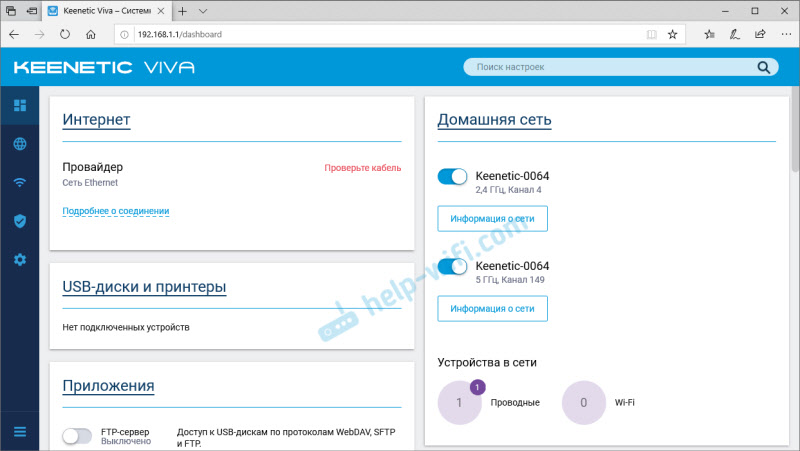 После чего вы можете перейти в отдельные разделы и задать необходимые настройки, сменить пароль и т. д.
После чего вы можете перейти в отдельные разделы и задать необходимые настройки, сменить пароль и т. д. Либо же открывается страница поисковой системы Google или Яндекс.
Либо же открывается страница поисковой системы Google или Яндекс. О решении этих проблем я расскажу более подробно.
О решении этих проблем я расскажу более подробно.








